如何在Windows10更改用户账户控制的消息通知
来源:网络收集 点击: 时间:2024-06-05【导读】:
使用Windows10系统时,可以自定义更改用户账户控制的消息通知。那么,怎么进行操作更改呢?下面,小编演示一下操作方法。软件版本:Windows10方法/步骤1/5分步阅读 2/5
2/5 3/5
3/5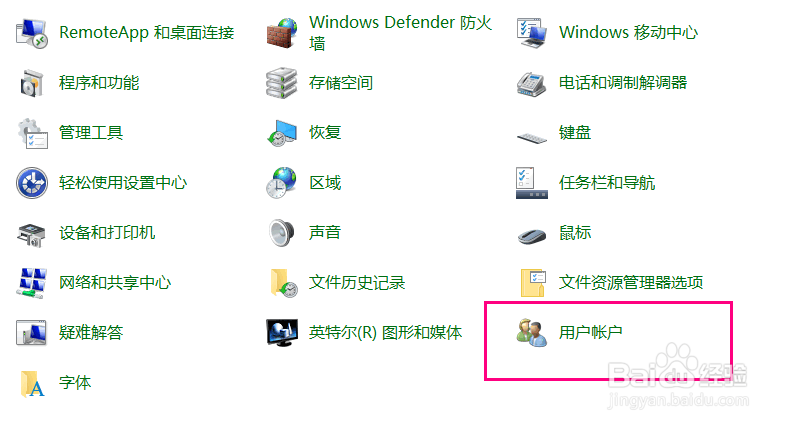 4/5
4/5 5/5
5/5 用户账户控制控制面板
用户账户控制控制面板
进入到Windows10系统,同时按住Win+R快捷键,调出运行对话框。
 2/5
2/5录入control指令,按回车键。
 3/5
3/5之后,进入到控制面板操作对话框,切换至所有控制面板项,点击用户账户标签。
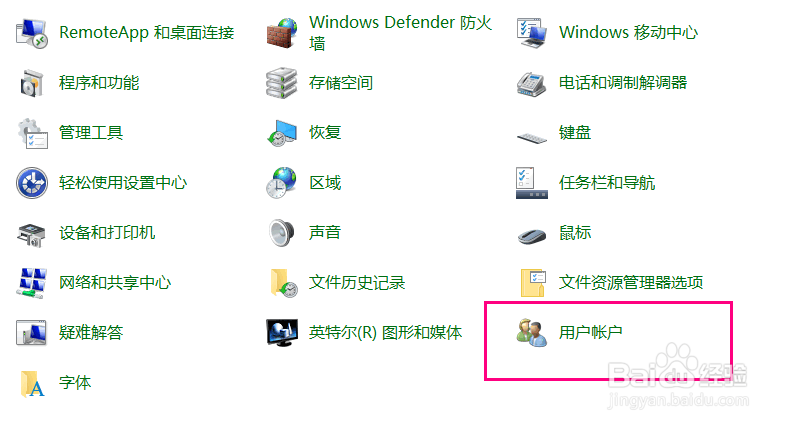 4/5
4/5进入后,再点击更改用户账户控制设置选项。
 5/5
5/5打开用户账户控制设置操作对话框,拖拽左侧窗口栏中的滑块位置来进行用户状态的消息通知设置,再点击确定按钮应用生效。
 用户账户控制控制面板
用户账户控制控制面板 版权声明:
1、本文系转载,版权归原作者所有,旨在传递信息,不代表看本站的观点和立场。
2、本站仅提供信息发布平台,不承担相关法律责任。
3、若侵犯您的版权或隐私,请联系本站管理员删除。
4、文章链接:http://www.1haoku.cn/art_881015.html
上一篇:支付宝中如何查找自己添加过的证件?
下一篇:在Word2016表格中实现标题行重复
 订阅
订阅